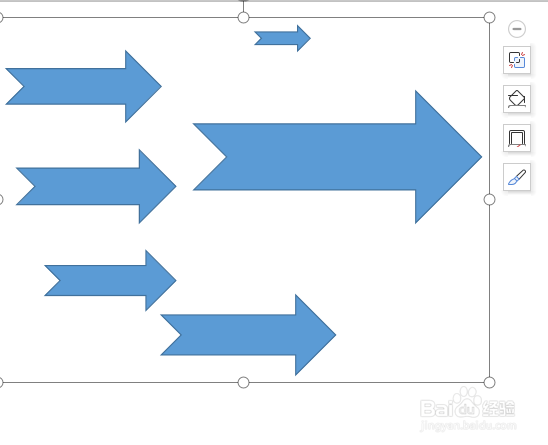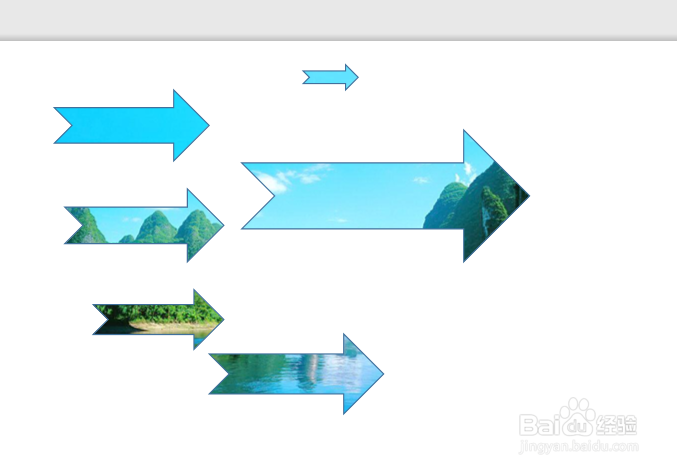PPT制作燕尾箭头图片效果
1、点击“插入”-“形状”,选择“燕尾箭头”。
2、在页面中绘制几个大小不同的燕尾箭头图形后,选中所有图像,点击鼠标右键,选择“组合”。
3、选中组合图形的情况下,点击右侧的“属性”,选择“图片或纹理填充”。
4、在下方的“图片填充”下拉框中,选择填充图片的路径。
5、设置完成后,一个燕尾箭头图片就制作完成了。
声明:本网站引用、摘录或转载内容仅供网站访问者交流或参考,不代表本站立场,如存在版权或非法内容,请联系站长删除,联系邮箱:site.kefu@qq.com。
阅读量:45
阅读量:91
阅读量:51
阅读量:42
阅读量:58